Условное форматирование пустых ячеек в excel
В Excel вы можете использовать условное форматирование, чтобы выделить пустые ячейки цветом ячейки или цветом шрифта значения в тексте. Этот урок научит нас, как это сделать двумя разными методами.
Например, вот несколько дат; некоторые ячейки между датами пусты, и вам нужно выделить пустые ячейки.
Действия по использованию опции пустой ячейки в условном форматировании
- Сначала выберите диапазон, в котором у вас есть данные.
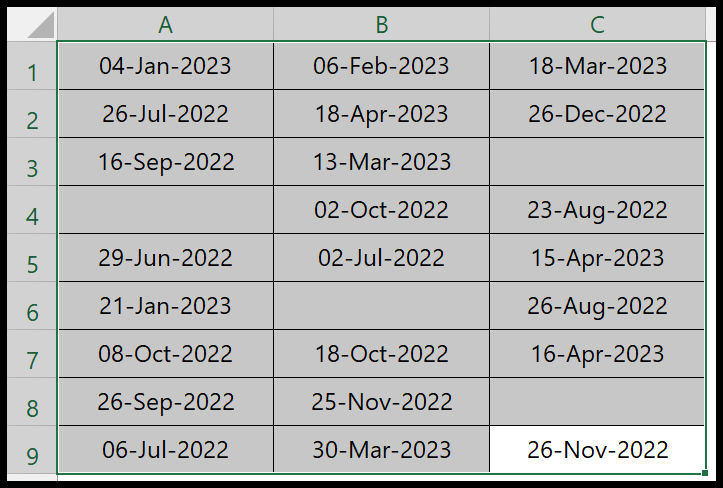
- Затем перейдите на вкладку «Главная» > «Условное форматирование» > «Правила выделения ячеек» > «Дополнительные правила».
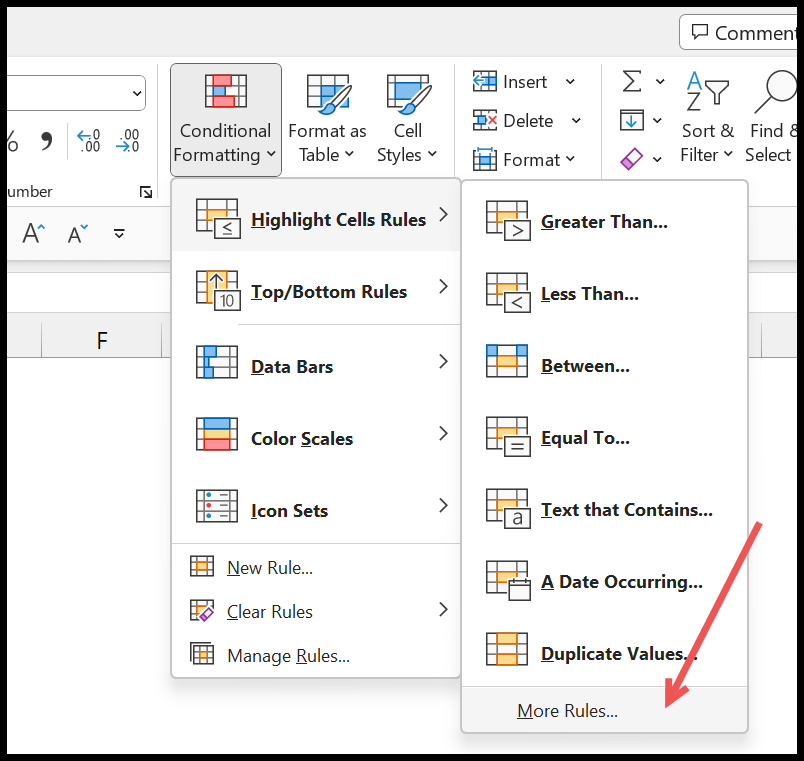
- Выберите «Пусто» в поле «Форматировать только ячейки с помощью» в диалоговом окне «Новое правило».
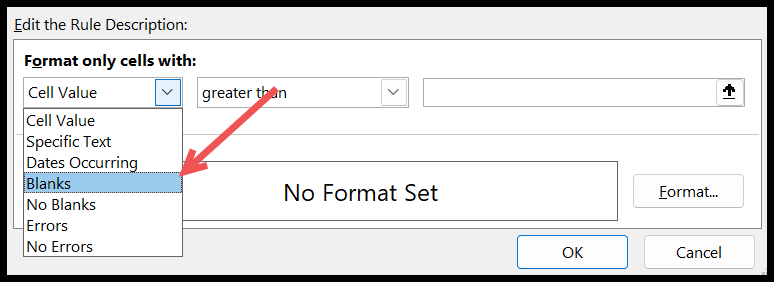
- Далее нажмите кнопку «Формат…» и укажите формат, который вы хотите применить к пустой ячейке.
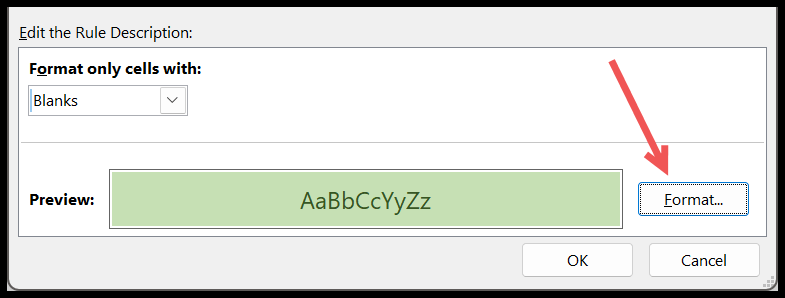
- В конце нажмите ОК, чтобы применить.
Как только вы нажмете «ОК», все пустые ячейки будут выделены указанным цветом.
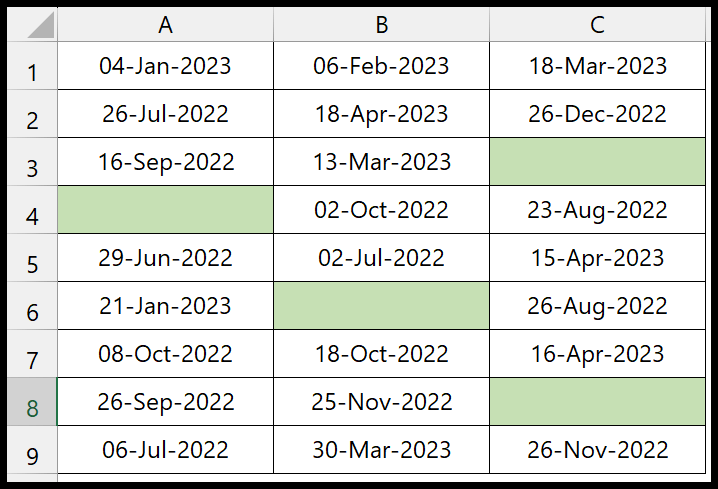
Вы можете использовать некоторые методы для выделения пустых ячеек, но лучше всего работает условное форматирование. Позвольте мне привести вам несколько примеров, чтобы понять, почему я это говорю.
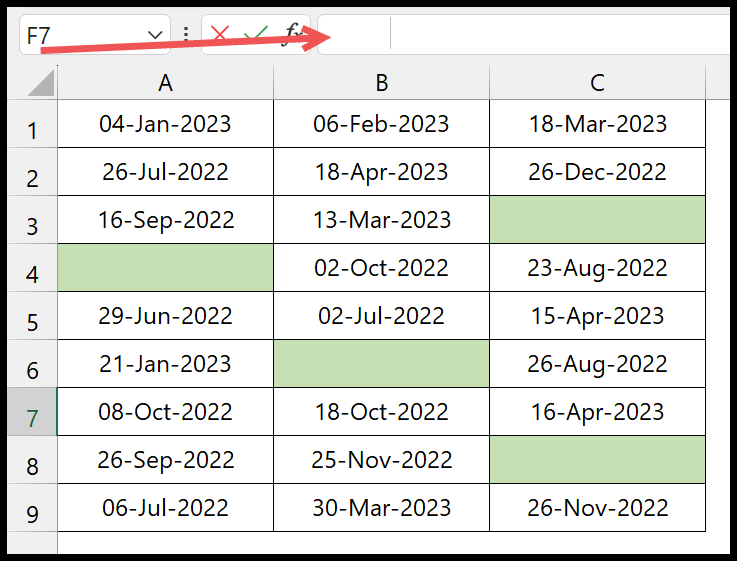
В приведенном выше примере ячейка выбора содержит несколько пробелов, но условное форматирование по-прежнему считает ее пустой.
Использование пользовательской формулы в условном форматировании пустых ячеек
- Перейдите на вкладку «Главная» > «Условное форматирование» > «Новое правило», чтобы использовать пользовательскую формулу.
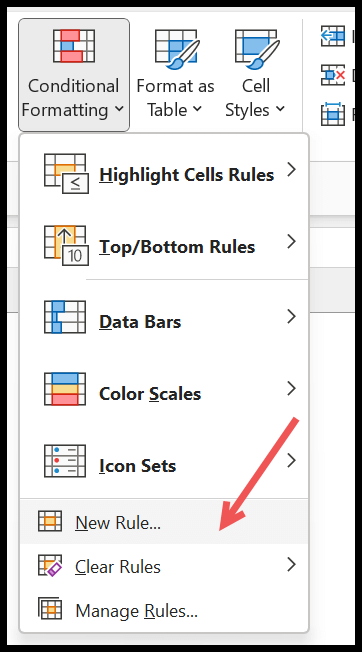
- В диалоговом окне «Новое правило» нажмите «Формула для определения ячейки для форматирования…» и введите формулу =ИЛИ(A1=»»,A1=»»).
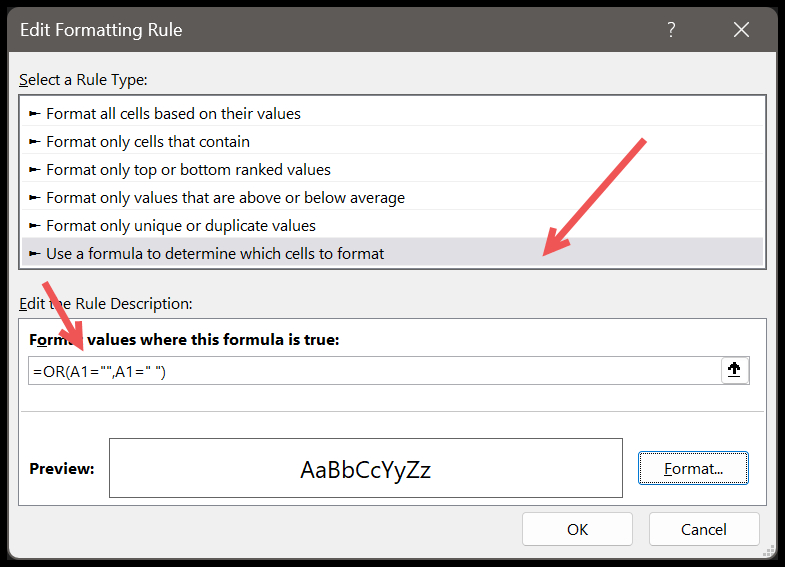
- Теперь нажмите кнопку «Формат…» и укажите формат, который будет применен к пустой ячейке.
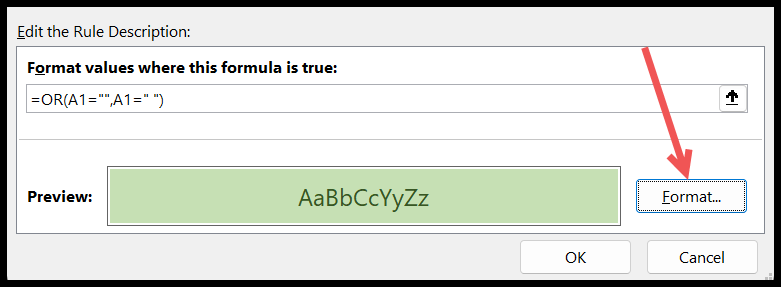
- Затем нажмите «ОК», чтобы применить.
И как только вы нажмете «ОК», вы получите все выделенные ячейки.
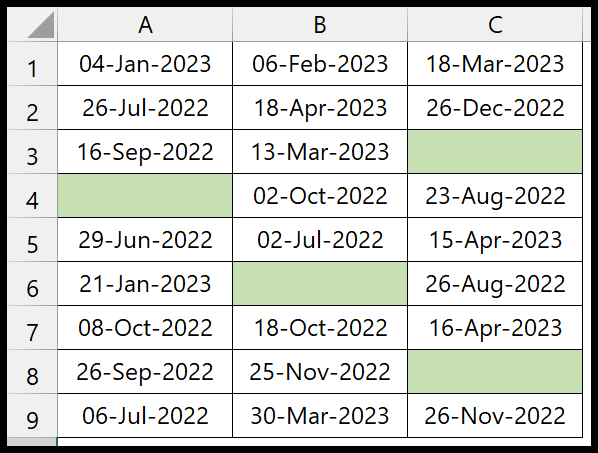
Формула, которую мы использовали при проверке двух условий: если ячейка пуста, а второе — если в ячейке есть пробел.
Но я предлагаю вам воспользоваться первым способом.